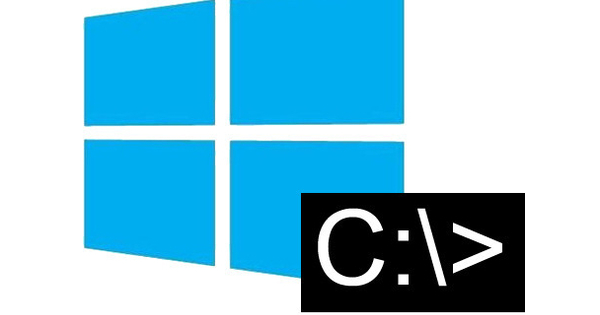మీరు Samsung Galaxy ఫోన్ని కొనుగోలు చేసినట్లయితే, కంపెనీ ఇప్పటికే మీ ఫోన్లో ఇన్స్టాల్ చేసిన అన్ని అనవసరమైన యాప్ల వల్ల మీకు చికాకు కలుగుతుంది. మరియు మీరు తరచుగా ఈ యాప్లను తీసివేయలేరు. అయినప్పటికీ, మీ ఫోన్ నుండి యాప్లను పొందడానికి మార్గాలు ఉన్నాయి.
యాప్లను నిలిపివేయండి
01 యాక్టివ్ యాప్లు
ఏయే యాప్లు రన్ అవుతున్నాయో చూడటానికి, Android సెట్టింగ్లలో, నొక్కండి అప్లికేషన్ నిర్వహణ. ఆపై జాబితాకు స్వైప్ చేయండి చురుకుగా. ఇవన్నీ ప్రస్తుతం నడుస్తున్న యాప్లు. ఈ జాబితాలో మీకు అవసరం లేదని మీరు భావించే యాప్ ఏదైనా ఉంటే, అది మీ స్మార్ట్ఫోన్ మెమరీని మరియు ప్రాసెసర్ సమయాన్ని ఎప్పటికప్పుడు వృధా చేస్తుంది. మీరు ప్లే స్టోర్లో ఇన్స్టాల్ చేసుకున్న యాప్లను సులభంగా తీసివేయవచ్చు. మీరు ఇప్పుడు అనవసరంగా భావిస్తున్న ఆ యాప్ను ఎప్పుడైనా ఇన్స్టాల్ చేయడం మర్చిపోయారా?
02 యాప్లను నిలిపివేయండి
అయితే, కొత్త స్మార్ట్ఫోన్ లేదా టాబ్లెట్లో ఇప్పటికే చాలా ముందుగా ఇన్స్టాల్ చేయబడిన యాప్లు ఉన్నాయి, అవి తీసివేయబడవు. అదృష్టవశాత్తూ, కనీసం మీరు వాటిని బూట్ చేయకుండా నిరోధించవచ్చు. అలా చేయడానికి, జాబితాలో నొక్కండి అంతా మీకు ఆసక్తి లేని యాప్లో. మీరు తీసివేయగల యాప్లో కుడివైపు బటన్ ఉంటుంది తొలగించు రాష్ట్రం, యాప్ సమాచారం ఈ యాప్ల కోసం బటన్ను చూపుతుంది తిరగండి. కొన్ని యాప్లతో, ఆండ్రాయిడ్ ముందుగా యాప్ని ఫ్యాక్టరీ వెర్షన్తో భర్తీ చేయమని అడుగుతుంది. అప్పుడు నొక్కండి అలాగే. టిక్ కూడా వేయండి నోటిఫికేషన్లను చూపించు మీరు ఇకపై యాప్ అప్డేట్ల గురించి నోటిఫికేషన్లను చూడకూడదనుకుంటే.
03 సిస్టమ్ యాప్లతో జాగ్రత్తగా ఉండండి
యాప్లను యాదృచ్ఛికంగా నిలిపివేయవద్దు లేదా అన్ఇన్స్టాల్ చేయవద్దు. ఒక ముఖ్యమైన సూత్రం: యాప్ ఏమి చేస్తుందో మీకు తెలియకపోతే, దాన్ని చేయవద్దు. ఇది ఖచ్చితంగా 'ఆకుపచ్చ' యాప్లకు వర్తిస్తుంది: అప్లికేషన్ మేనేజర్లో ఆకుపచ్చ ఆండ్రాయిడ్ చిహ్నాన్ని కలిగి ఉన్న యాప్లు సిస్టమ్ యాప్లు లేదా సిస్టమ్ సేవలు, ఇవి ఆండ్రాయిడ్ ఆపరేషన్కు కీలకం. తరచుగా Android వాటిని నిలిపివేయడానికి కూడా మిమ్మల్ని అనుమతించదు, కానీ వాటిని తీసివేయకపోవడమే ఉత్తమం (దశ 11 నుండి దీన్ని సురక్షితంగా ఎలా చేయాలో చూడండి).
04 బ్లోట్వేర్
మీరు సైడ్ ఎఫెక్ట్స్ లేకుండా నిజమైన బ్లోట్వేర్ను వదిలించుకోవచ్చు. అన్నింటికీ ఊహించని ప్రభావం లేనట్లయితే ముందుగా వాటిని నిలిపివేయమని మేము సిఫార్సు చేస్తున్నాము. మీ స్మార్ట్ఫోన్ కొంతకాలం స్థిరంగా ఉంటే, యాప్లను శాశ్వతంగా తొలగించండి. కొన్ని నాన్-క్రిటికల్ యాప్లు S Voice, Samsung పుష్ సర్వీస్, Samsung GO, Samsung యాప్లు మరియు గేమ్లు లేదా ఫ్లిప్బోర్డ్ వంటి యాప్లు. ముందుగా, మీకు అందించే కార్యాచరణ నిజంగా అవసరం లేదా అని తెలుసుకోండి. అదృష్టవశాత్తూ, ప్రెస్తో తర్వాత తిరిగి మారడం సులభం ఆన్ చేయడానికి యాప్ సమాచారంలో.

రూట్తో తొలగించండి
05 రూటింగ్
ఏమైనప్పటికీ తొలగించలేని యాప్లను తీసివేయడానికి, మీరు మీ స్మార్ట్ఫోన్ను 'రూట్' చేయాలి, అంటే మీరు నిర్వాహకుని ప్రాప్యతను పొందాలి. ఇది మీ Android పరికరంపై మీకు పూర్తి నియంత్రణను ఇస్తుంది. దయచేసి గమనించండి: మీరు మీ పరికరంలో వారంటీని కోల్పోతారు! మీ పరికరాన్ని సరిగ్గా రూట్ చేయడం ఎలా అనేది మోడల్ నుండి మోడల్కు మారుతుంది. కొన్ని సంవత్సరాల క్రితం లీక్ అయిన Samsung నుండి అనధికారిక సాఫ్ట్వేర్ అయిన Odinని ఉపయోగించడానికి చాలా Samsung పరికరాలు మిమ్మల్ని అనుమతిస్తాయి. మీరు అధికారిక వెబ్సైట్ నుండి Windows కోసం Samsung USB డ్రైవర్ను ఇన్స్టాల్ చేయవచ్చు.

ఓడిన్తో వైరుధ్యం ఉన్నందున Samsung Kies ప్రోగ్రామ్ను ఇన్స్టాల్ చేయవద్దు.
06 రూటింగ్ కోసం సిద్ధమౌతోంది
USB డ్రైవర్ మరియు ఓడిన్ను ఇన్స్టాల్ చేసిన తర్వాత, మీ Android పరికరం కోసం రూట్ ఫైల్ను డౌన్లోడ్ చేయండి. మా Samsung Galaxy Tab Pro 8.4 కోసం మేము ఈ వెబ్సైట్లో అవసరమైన జిప్ ఫైల్ CF-Rootని కనుగొన్నాము. రూట్ ఫైల్ దాని స్వంత ఓడిన్ వెర్షన్తో వస్తే, దాన్ని ఉపయోగించండి. ఈ సమయంలో, మీ Android పరికరం తగినంతగా ఛార్జ్ చేయబడిందని మరియు USB ద్వారా మీ కంప్యూటర్కి ఇంకా కనెక్ట్ చేయబడలేదని నిర్ధారించుకోండి. చివరగా, మీ పరికరంలో USB డీబగ్గింగ్ మోడ్ని ప్రారంభించండి. కొత్త Android సంస్కరణల్లో, ఇది ఈ విధంగా పనిచేస్తుంది: ఏడు సార్లు నొక్కండి తయారి సంక్య తేనెటీగ పరికర సమాచారం సెట్టింగులలో. అప్పుడు వెళ్ళండి డెవలపర్ ఎంపికలు మరియు ఎంపికను తనిఖీ చేయండి USB డీబగ్గింగ్ వద్ద.
07 ఓడిన్తో కనెక్షన్
ఇప్పుడు ఓడిన్ని కాల్చండి మరియు మీ Android పరికరాన్ని ఆఫ్ చేయండి. మీకు నోటిఫికేషన్ కనిపించే వరకు వాల్యూమ్ డౌన్ బటన్, హోమ్ బటన్ మరియు పవర్ బటన్లను నొక్కి పట్టుకోండి. సాధారణంగా నావిగేట్ చేయడానికి వాల్యూమ్ బటన్ మరియు నిర్ధారించడానికి పవర్ బటన్ను నొక్కడం ద్వారా కొనసాగించడానికి సూచనలను అనుసరించండి. తర్వాత USB కేబుల్ని మీ కంప్యూటర్కి కనెక్ట్ చేయండి. కనెక్షన్ సరిగ్గా సెటప్ చేయబడిన తర్వాత, ఓడిన్ ID:COM క్రింద పోర్ట్ నంబర్ను చూపుతుంది మరియు మీరు దిగువన సందేశాన్ని పొందుతారు చేర్చబడింది!!. ఎంపికలను నిర్ధారించుకోండి ఆటో రీబూట్ మరియు F. సమయాన్ని రీసెట్ చేయండి ఓడిన్ మరియు ఇతర ఆఫ్లో ప్రారంభించబడ్డాయి.
08 రూట్ ఫైల్ను వ్రాయండి
బటన్పై కుడి క్లిక్ చేయండి PDA మరియు రూట్ ఫైల్ను ఎంచుకోండి, సాధారణంగా .tar లేదా .md5 పొడిగింపుతో. ఫైల్ పాడైనది కాదా అని ఓడిన్ తనిఖీ చేస్తుంది మరియు దిగువ ఎడమవైపు ఉన్న నోటిఫికేషన్ ప్యానెల్లో ఫలితాన్ని ప్రదర్శిస్తుంది. ప్రతిదీ సరిగ్గా ఉన్నట్లు అనిపిస్తే, దిగువన ఉన్న బటన్ను క్లిక్ చేయండి ప్రారంభించండి. ఓడిన్ మీ Android పరికరానికి రూట్ ఫైల్ను వ్రాయడం ప్రారంభించి నోటిఫికేషన్ ప్యానెల్లో పురోగతిని చూపుతుంది. ఇది విజయవంతంగా వ్రాయబడినట్లయితే, మీరు నోటిఫికేషన్ను స్వీకరిస్తారు మరియు మీ Android పరికరం స్వయంచాలకంగా పునఃప్రారంభించబడుతుంది. పునఃప్రారంభించిన తర్వాత మాత్రమే మీరు USB కేబుల్ను సురక్షితంగా తీసివేయగలరు.
09 నిజంగా రూట్?
రీబూట్ చేసిన తర్వాత, మీ Android పరికరంలో అడ్మినిస్ట్రేటర్ హక్కులను నిర్వహించడానికి మిమ్మల్ని అనుమతించే యాప్ SuperSU ఉంది. రూట్ యాక్సెస్ అవసరమయ్యే అన్ని యాప్లు ఆ యాప్ ద్వారా మీ నుండి అనుమతిని అభ్యర్థిస్తాయి. యాప్ KNOXని కూడా డిసేబుల్ చేయగలదు: రూట్ యాక్సెస్ను నిరోధించే Samsung భద్రతా సాంకేతికత. మీ స్మార్ట్ఫోన్ రూట్ చేయబడిందని నిర్ధారించుకోవడానికి, రూట్ చెకర్ యాప్ను ఇన్స్టాల్ చేసి రన్ చేయండి. నొక్కండి తనిఖీ తనిఖీని ప్రారంభించడానికి మరియు రూట్ చెకర్కు రూట్ యాక్సెస్ను మంజూరు చేయమని SuperSU ప్రాంప్ట్ని నిర్ధారించడానికి. ఉంది రూట్ యాక్సెస్ సందేశం యాక్సెస్ మంజూరు చేయబడింది, అప్పుడు మీ పరికరం రూట్ చేయబడింది.

10 టైటానియం బ్యాకప్
ఇప్పుడు మీ స్మార్ట్ఫోన్ రూట్ చేయబడింది, తొలగించలేని సిస్టమ్ యాప్లను తీసివేయవచ్చు. దీని కోసం బ్యాకప్ యాప్ టైటానియం బ్యాకప్తో సహా అన్ని రకాల యాప్లు ఉన్నాయి. మీ సిస్టమ్ యాప్లను తొలగించే ముందు వాటిని బ్యాకప్ చేయాలని సిఫార్సు చేయబడినందున మేము దీన్ని ఇన్స్టాల్ చేస్తాము. ఈ విధంగా మీ స్మార్ట్ఫోన్ పనితీరుకు అవి అవసరమని నిరూపిస్తే మీరు వాటిని సులభంగా పునరుద్ధరించవచ్చు. ఆ పునరుద్ధరణను ప్రారంభించడానికి, ముందుగా సెక్యూరిటీ కింద Android సెట్టింగ్లలో తెలియని మూలాలను తనిఖీ చేయండి. ఆపై టైటానియం బ్యాకప్లో, ఎగువ కుడి వైపున ఉన్న మెనుని నొక్కండి, ఆపై బ్యాచ్ చర్యలు ఆపై బ్యాకప్ క్రింద సరైన బ్యాకప్ ఎంపికను నొక్కండి.
ఉపయోగకరమైన రూట్ అనువర్తనాలు
రూట్ యాక్సెస్ని ఉపయోగించే అనేక ఇతర ఆసక్తికరమైన యాప్లు ఉన్నాయి. ఉదాహరణకు, మీరు అప్లికేషన్ డేటా, Wi-Fi నెట్వర్క్లు, వచన సందేశాలు మరియు పరిచయాలను బ్యాకప్ చేయడానికి కూడా హీలియంను ఉపయోగించవచ్చు. Greenify బ్యాక్గ్రౌండ్ ప్రాసెస్లను పరిమితం చేయడం ద్వారా మీ Android పరికరాన్ని వేగంగా మరియు శక్తిని సమర్థవంతంగా ఉంచుతుంది. మీ Android పరికరాన్ని పూర్తిగా ఆటోమేట్ చేయడానికి టాస్కర్ అనువైన యాప్.
11 యాప్ని తొలగించండి
'తొలగించలేని' యాప్ని తీసివేయడానికి, టైటానియం బ్యాకప్లో, ఎగువన . నొక్కండి బ్యాకప్ పునరుద్ధరణ ఆపై యాప్ని నొక్కండి. ఖచ్చితంగా చెప్పాలంటే, ముందుగా నొక్కండి బ్యాకప్ కాబట్టి మీరు యాప్ బ్యాకప్ కాపీని కలిగి ఉంటారు. అప్పుడు నొక్కండి అన్ఇన్స్టాల్ చేయండి మంచి కోసం యాప్ని తొలగించడానికి. Titanium బ్యాకప్ మీకు హెచ్చరికను ఇస్తుంది మరియు మీరు ఖచ్చితంగా యాప్ను అన్ఇన్స్టాల్ చేయాలనుకుంటున్నారా అని అడుగుతుంది. నొక్కండి అవును నిర్దారించుటకు. ఇప్పుడు అవాంఛిత యాప్ల కోసం దీన్ని ఒక్కొక్కటిగా పునరావృతం చేయండి.
12 యాప్ని పునరుద్ధరించండి
అయితే, మీరు కొంచెం ఎక్కువ తొందరపడుతున్నారని మరియు మీ స్మార్ట్ఫోన్ అస్థిరంగా మారిందని మీరు కనుగొంటే, మీరు అవసరమైన సిస్టమ్ యాప్ను తొలగించారు, మీరు టైటానియం బ్యాకప్తో ఈ సమస్యను సులభంగా పరిష్కరించవచ్చు. అంటే, మీరు మా సలహాను అనుసరించి యాప్ను బ్యాకప్ చేస్తే. యాప్ల జాబితాలో, తొలగించబడిన యాప్కి స్క్రోల్ చేయండి, దాన్ని నొక్కి, ఆపై నొక్కండి కొలుకొనుట. మీరు కేవలం యాప్ను లేదా దాని డేటాను పునరుద్ధరించడానికి ఎంపిక చేసుకోవచ్చు.
ప్రత్యామ్నాయ Android వెర్షన్
13 LineageOS
Samsung యొక్క బ్లోట్వేర్ను వదిలించుకోవడానికి చివరి మరియు అత్యంత తీవ్రమైన మార్గం శామ్సంగ్ ఆండ్రాయిడ్ వెర్షన్ను భర్తీ చేసే ప్రత్యామ్నాయ Android వేరియంట్ (ROM)ని ఇన్స్టాల్ చేయడం. ఒక ప్రసిద్ధ ఓపెన్ సోర్స్ ROM ఎల్లప్పుడూ CyanogenMod, ఇది చాలా Samsung పరికరాలలో బాగా మద్దతునిస్తుంది. TouchWiz ఇంటర్ఫేస్ మరియు ఇతర Samsung యాప్లు లేకుండా మొబైల్ ఆపరేటింగ్ సిస్టమ్ Google యొక్క అధికారిక Android వెర్షన్కి దగ్గరగా ఉంది. 2015లో, CyanogenMod అభివృద్ధి నిలిపివేయబడింది. దాని స్థానంలో LineageOS వచ్చింది.

15 రికవరీ ROM
మీ Samsung పరికరానికి LineageOS మద్దతు ఇవ్వకపోతే, మీకు కొంచెం ఎక్కువ పని ఉంది. ముందుగా, మీ పరికరానికి రికవరీ ROM అవసరం. మేము మా Samsung Galaxy Tab Pro 8.4లో TeamWin రికవరీ ప్రాజెక్ట్ని ఎంచుకున్నాము. మరొక ప్రసిద్ధ రికవరీ ROM ClockworkMod రికవరీ. CyanogenMod డెవలపర్ సాధారణంగా మీ పరికరానికి ROMలను వ్రాయడానికి ఓపెన్ సోర్స్ సాధనం Heimdallని సిఫార్సు చేస్తారు, కానీ Odin కూడా పని చేస్తుంది. మేము TWRP నుండి తగిన టార్ ఫైల్ను డౌన్లోడ్ చేసాము మరియు ఓడిన్ ఉపయోగించి మా Android పరికరానికి వ్రాసాము. ఇది సరిగ్గా 5 నుండి 8 దశల్లో రూట్ చేయడం వలె ఉంటుంది.
16 తయారీ
ముందుగా Windowsలో జావాను ఇన్స్టాల్ చేసి ఆపై Android SDKని ఇన్స్టాల్ చేయండి. ఇన్స్టాలేషన్ తర్వాత, SDK మేనేజర్ని ప్రారంభించండి మరియు ఇన్స్టాల్ చేయడానికి Android SDK ప్లాట్ఫారమ్ సాధనాలను మాత్రమే ఎంచుకోండి. విండోస్ సిస్టమ్ మార్గంలో సాధనాన్ని ఉంచండి. ఆపై Google నుండి Google Play మరియు ఇతర ముఖ్యమైన యాప్లను యాక్సెస్ చేయడానికి మీ పరికరం కోసం LineageOS ఫైల్ను మరియు Google Apps ఫైల్ని డౌన్లోడ్ చేయండి.
17 LineageOS ఫైల్లను ఇన్స్టాల్ చేయండి
LineageOS మరియు Google Apps జిప్ ఫైల్లు డౌన్లోడ్ చేయబడిన ఫోల్డర్ను తెరిచి, Shift+రైట్ క్లిక్ చేసి ఎంచుకోండి ఇక్కడ కమాండ్ విండోను తెరవండి. USB ద్వారా మీ పరికరాన్ని కనెక్ట్ చేయండి మరియు ఆదేశాన్ని టైప్ చేయండి adb పుష్ filename.zip /sdcard/ ప్రతి ఫైల్ పేరు కోసం.
18 Bloatware ఉచిత ROM
ఆపై మీరు TWRP స్క్రీన్ని చూసే వరకు మీ Android పరికరాన్ని రికవరీ మోడ్లోకి బూట్ చేయండి (తరచుగా వాల్యూమ్ అప్ బటన్ మరియు పవర్ బటన్ను కలిపి పట్టుకోండి). నొక్కండి తుడవడం ఆపై 'ఫ్యాక్టరీ రీసెట్' కోసం బ్లూ బటన్ను స్వైప్ చేయండి. శ్రద్ధ, ఇది మీ మొత్తం డేటాను తొలగిస్తుంది! కాబట్టి అవసరమైతే టైటానియం బ్యాకప్తో ముందుగా బ్యాకప్ చేయండి. చివరగా, ఇన్స్టాల్ నొక్కండి మరియు LineageOS జిప్ ఫైల్ను ఎంచుకోండి. అప్పుడు ఎంచుకోండి మరిన్ని జిప్లను జోడించండి మరియు Google Apps జిప్ ఫైల్. ఇన్స్టాలేషన్ను ప్రారంభించడానికి బ్లూ బటన్ను స్వైప్ చేయండి. అప్పుడు నొక్కండి రీబూట్ సిస్టమ్, దీని తర్వాత మీరు మీ స్మార్ట్ఫోన్లో బ్లోట్వేర్-రహిత LineageOS ద్వారా స్వాగతించబడతారు.
అసలు సెట్టింగ్లకు తిరిగి వెళ్ళు
మీకు LineageOS (లేదా ఏదైనా ఇతర ప్రత్యామ్నాయ ROM) నచ్చలేదా మరియు మీరు పాత పరిస్థితికి తిరిగి వెళ్లాలనుకుంటున్నారా? ఓడిన్ ద్వారా మీరు మీ పరికరాన్ని పాత పరిస్థితికి పూర్తిగా పునరుద్ధరించవచ్చు, మీరు మీ పరికరాన్ని మళ్లీ విక్రయించాలనుకుంటే లేదా దెబ్బతిన్న సందర్భంలో వారంటీ కింద దావా వేయాలనుకుంటే కూడా ఇది ఉపయోగపడుతుంది. రిజిస్ట్రేషన్ తర్వాత, మీరు ఈ వెబ్సైట్ ద్వారా మీ పరికరం యొక్క ఇన్స్టాలేషన్ ఫైల్లను కనుగొనవచ్చు మరియు వాటిని ఓడిన్లోకి లోడ్ చేయవచ్చు. ఈ ప్రక్రియ మీ డేటాను తొలగిస్తుంది మరియు రూట్ యాక్సెస్ని మళ్లీ మూసివేస్తుంది.